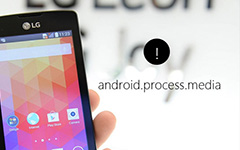Topp 3-metoder för att fixa Android.Process.Acore har stoppat
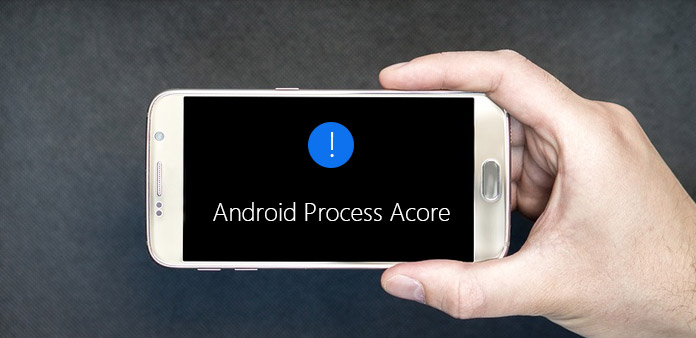
Android är inte ett perfekt operativsystem. Och Android.process.acore är en av buggar som är långvariga och farliga. Det är ganska vanlig fråga som många människor står inför. Kurserna i denna bugg är mycket komplicerade. Virusangrepp, till exempel, kan leda till dataläsningsfel och Android.process.acore-problemet. Android-systemkrasch, uppdateringsfel för firmware och andra funktionsfel kan hämta problemet. Många experter har lagt fram lösningar för denna fråga. Vi testade dessa lösningar på olika telefonmodeller för att identifiera de verkligt genomförbara. I den här artikeln kommer vi att dela testresultaten och visa hur du fixar Android.process.acore-problemet effektivt.
Metod 1. Fix android.process.acore-felet genom att rensa cachen
Med tanke på den främsta orsaken till Android.process.acore bug är dataläsningsfel, kunde vi rensa upp kontaktappdata för att bli av med det här felet.
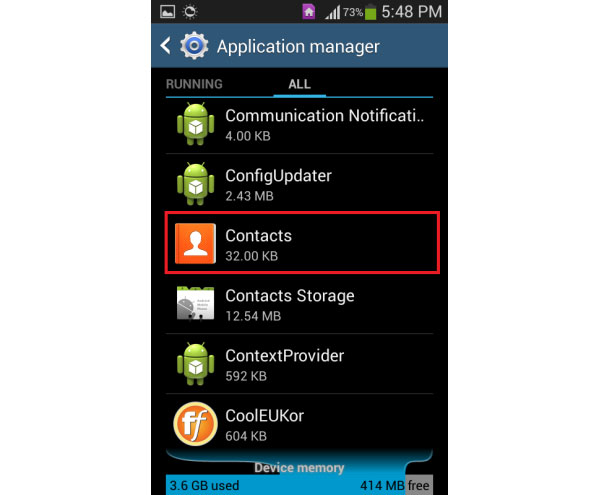
Steg 1. Säkerhetskopiera kontakterna på din Android-enhet och stäng sedan av Synkronisera. På olika telefonmodeller kan operationerna skilja sig åt. Du kan hitta dessa två funktioner i Inställningar-appen.
Steg 2. Gå till Inställningar app på startskärmen och ta reda på kontakter på skärmen Programhanteraren.
Steg 3. Tryck på Kontakt möjlighet att öppna appinformationsskärmen. Tryck sedan på Stopp-knappen för att stoppa kontakterna Applikationer som körs i bakgrunden. Tryck på Ja-knappen i bekräftelsedialogrutan.
Steg 4. Tryck på Töm cache i Cache-området. Om cachen inte visas kan du hitta den i lagring eller liknande alternativ på appinfoskärmen. Tryck sedan på alternativet Rensa data, som vanligtvis finns på samma skärm med Rensa cache.
Steg 5. Tillbaka till Application manager skärm och öppna Kontakter lagring. Tvinga stoppa den här appen, ta bort cache och data genom att trycka på Rensa cacheminnet och Radera dataknappar.
Tips! Om du inte hittar alternativet Kontakter lagring på skärmen Programhanterare ignorerar du bara steg 5.
Steg 6.Starta om din Android-enhet och återställ kontakterna från säkerhetskopiering.
Om du har installerat fler kontaktappar, som Facebook, bör du också rensa data och cacheminne.
Metod 2. Reparera Android-fel genom att uppdatera programvara eller avinstallera appar
Kompatibilitet kan orsaka problem med Android.process.acore. Om du inte har uppdaterat programvaran för ett tag kanske den nya installerade appen inte är kompatibel med din enhet.
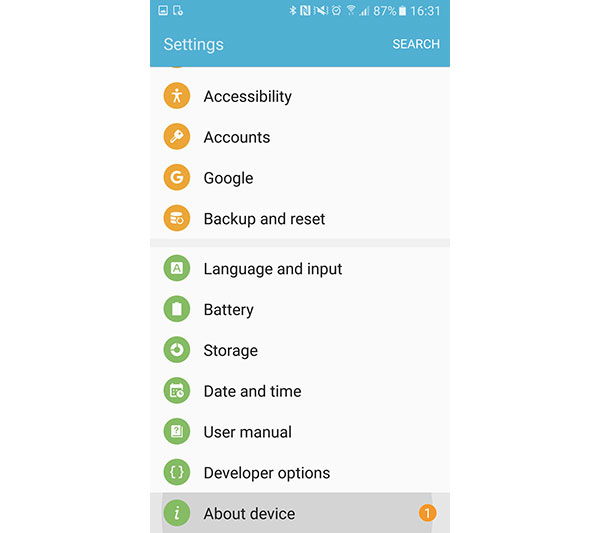
Steg 1. Anslut din Android-enhet till ett Wi-Fi-nätverk.
Steg 2. Gå till Inställningar app på startskärmen och bläddra ner till Om enhet / Om telefon / Om tablet.
Steg 3. Ta reda på Programuppdatering alternativ eller något liknande. Tryck på den för att gå till skärmen för programuppdatering.
Steg 4. Du kan trycka på knappen Sök efter uppdateringar om din Android-enhet inte söker efter uppdatering automatiskt.
Steg 5. Tryck sedan på Update eller Install-knappen för att starta uppdatering av programvara. Efter programuppdatering kan du starta om enheten och kontrollera om Android.process.acore-problemet är löst.
Steg 6. Om det här felet fortfarande finns måste du helt avinstallera de nya programmen.
Metod 3. Bli av med android.process.acore-felet genom fabriksåterställning
Den ultimata lösningen av Android.process.acore bug är fabriksåterställd. Innan det borde du förstå att fabriksåterställning innebär att alla personuppgifter kommer att raderas. Så, du behöver ett dataåterställningsverktyg som hjälper dig att återställa data efter hård återställning, till exempel Tipard Telefonöverföring. Den har kapacitet att återställa och återställa raderade data och filer på alla Android-enheter.
Så säkerhetskopierar du data från Android
Få tillgång till telefonöverföring, efter nedladdning och installera den på din dator.
Använd kablar för att ansluta både Android-enheten med bugg- och backup-enheten till datorn. Då kommer Telefonöverföring automatiskt att känna igen de två enheterna.
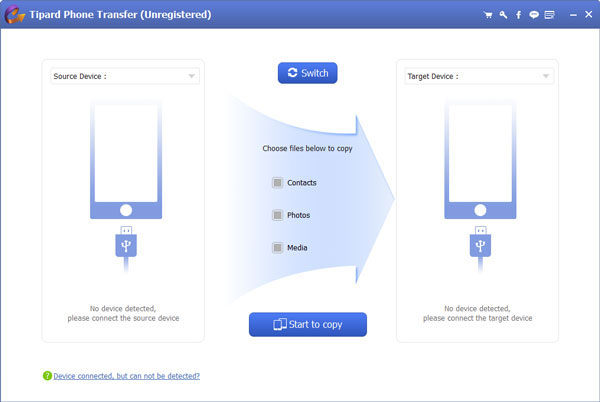
Ange att enheten har Android.process.acore-felet som källenhet och välj den andra telefonen som målenhet.
Med telefonöverföring kan du bestämma vilka datatyper som ska säkerhetskopieras, t.ex. Kontakter, Foton och Media. Om du använder den första metoden kan du bara säkerhetskopiera kontakter. Om du använder andra metoder kan du bättre säkerhetskopiera hela Android-enheten genom att lura alla kryssrutor.
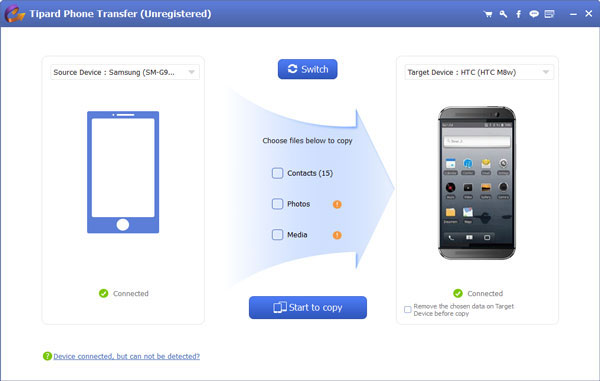
Om inställningarna är klara, klicka på Börja kopiera knapp. Några minuter senare överförs alla data till den mobila backupenheten.
Då kan du lösa Android-felet utan att behöva oroa dig för förlust av data. Och telefonöverföring stöder alla större telefonmodeller och -tabeller, inklusive både Android och iOS-enheter.
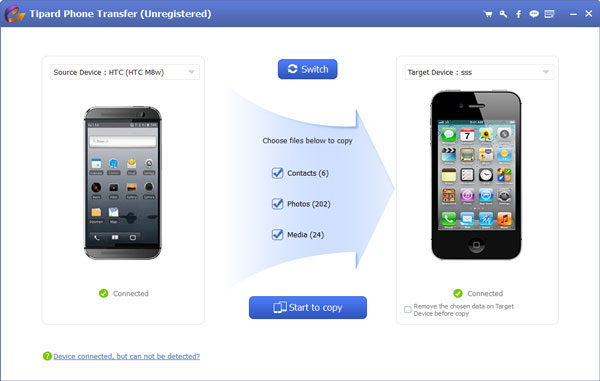
Så här gör du fabriksåterställning
Å andra sidan kan denna metod bli av med problemet effektivt, oavsett vilket fel som orsakar det.
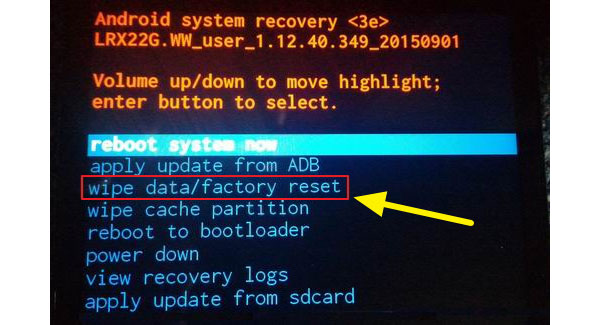
Steg 1. Lås upp din Android-enhet och se till att den har tillräckligt med ström. Gå till Inställningar app och tryck på alternativet Fabriksdataåterställning i Avancerade inställningar-> Säkerhetskopiera och återställ skärmen.
Steg 2. Om du inte kan interagera med din Android-enhet, på grund av Android.process.acore-fel måste du utföra hård återställning. Håll Effekt och Sänk volymen tangenterna samtidigt tills enheten växlar till återställningsläget.
Steg 3. Använd Volym ned och Volym upp-tangenterna för att välja alternativet Tork data / fabriksåterställning på listan. Tryck sedan på strömbrytaren för att aktivera fabriksåterställningsprocessen.
Steg 4. När bekräftelsemeddelandet dyker upp väljer du Ja-radera allt användardataalternativ och trycker på Power-knappen för att exekvera kommandot omedelbart.
Steg 4. När fabriksåterställning är klar måste du välja omstartssystemet nu från menylistan och starta om din Android-enhet.
Då kommer du att upptäcka att buggen och alla personuppgifter och inställningar är borta.
Slutsats
I den här artikeln pratade vi om hur du fixar Android.process.acore-problemet. Det finns många anledningar som förväntas och oväntade kan orsaka detta Android-fel. Det är komplicerat för vanliga människor att bestämma den verkliga anledningen. Tack och lov, Android.process.acore bug kunde lösas med de tre metoderna vi introducerade ovan. Du kan följa våra steg för steg guider för att bli av med Android-felet enkelt. Under processen bör du säkerhetskopiera din Android-telefon till en annan mobilenhet med Tipard Phone Transfer. Det kan säkerhetskopiera dina personliga filer utan förlust av data.
Topp 3-metoder för att fixa Android.Process.Acore har stoppat